eSIM
Cách cài đặt và sử dụng eSIM trên Samsung Galaxy S23 Series
Tìm hiểu cách kích hoạt, quản lý và chuyển đổi giữa các eSIM trên Galaxy S23 của bạn—hoàn hảo cho việc đi du lịch, sử dụng hai SIM hoặc bỏ SIM vật lý.
Bạn đang thắc mắc làm thế nào để sử dụng eSIM trên Samsung Galaxy S23? Dễ hơn bạn nghĩ—và hoàn hảo để duy trì kết nối khi đi du lịch.
Thay vì phải đổi thẻ SIM vật lý, bạn có thể kết nối ngay lập tức với mạng dữ liệu địa phương hoặc quốc tế, ngay từ điện thoại của mình. Cho dù bạn đang di chuyển giữa các quốc gia hay chỉ muốn có sự linh hoạt khi sử dụng SIM kép, khả năng của Samsung S23 sẽ là một bước ngoặt đối với những du khách thông thái và chúng tôi ở đây để cho bạn thấy cách bắt đầu đơn giản như thế nào.
Bài viết này là một phần trong loạt bài viết về Androod eSIM của chúng tôi, hãy cũng xem bài viết của chúng tôi trêncách cài đặt eSIM trên Android.

Dòng Galaxy S23 có thể hỗ trợ bao nhiêu eSIM?
Bạn có thể cài đặt nhiều cấu hình eSIM trên Galaxy S23, nhưng chỉ có thể kích hoạt một eSIM tại một thời điểm. Dòng S23 hỗ trợ chức năng SIM kép theo hai cách:
- Hai thẻ SIM vật lý hoặc
- Một SIM vật lý và một eSIM đang hoạt động
Khả năng SIM kép này hoàn hảo cho những người đi du lịch. Bạn có thể giữ SIM vật lý chính của mình hoạt động để gọi điện và nhắn tin từ nhà và thêm eSIM du lịch để có dữ liệu giá cả phải chăng ở nước ngoài. Không cần phải đổi SIM tại sân bay nữa!
Làm thế nào để lắp eSIM vào điện thoại Galaxy S23 Series của tôi?
Việc cài đặt eSIM trên Galaxy S23 rất dễ dàng và có ba phương pháp được hỗ trợ: sử dụng mã QR, kích hoạt gói cước được chỉ định trước hoặc nhập thông tin thủ công.
Bất kể sử dụng phương pháp nào, hãy lưu ý rằng thiết bị của bạn cần được kết nối với Internet (thông qua Wi-Fi hoặc mạng dữ liệu di động) để quá trình cài đặt diễn ra.
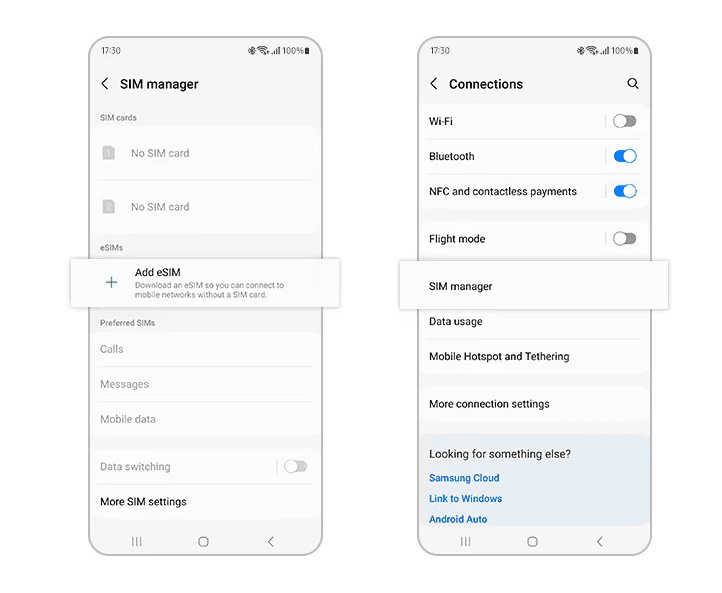
Tùy chọn 1: Cài đặt gói eSIM được chỉ định trước
Nếu thiết bị của bạn có gói cước được chỉ định sẵn, việc cài đặt gói cước đó khá đơn giản.
- Vào Cài đặt > Kết nối > Trình quản lý thẻ SIM
- Chọn ‘Thêm gói cước di động’ và đợi nó tìm kiếm các gói cước khả dụng
- Nếu có sẵn một kế hoạch được chỉ định trước, nó sẽ xuất hiện. Chọn kế hoạch và làm theo hướng dẫn trên màn hình
Tùy chọn 2: Cài đặt mã QR
Hầu hết các nhà cung cấp eSIM sẽ cung cấp mã QR cài đặt sau khi mua thành công.
- Hiển thị mã QR của bạn trên màn hình khác hoặc in nó
- Vào Cài đặt > Kết nối > Trình quản lý thẻ SIM
- Chọn ‘Thêm gói di động’
- Chọn ‘Quét mã QR của nhà mạng’
- Quét mã QR của bạn và làm theo hướng dẫn thiết lập
Tùy chọn 3: Nhập thủ công
Thông thường không nên cài đặt eSIM bằng cách nhập thủ công. Phương pháp này ít phổ biến hơn và chỉ được khuyến nghị nếu phương pháp QR không hiệu quả.
- Hiển thị mã QR của bạn trên màn hình khác hoặc in nó
- Vào Cài đặt > Kết nối > Trình quản lý thẻ SIM
- Chọn ‘Thêm gói di động’
- Chọn ‘Quét mã QR của nhà mạng’ sau đó chọn ‘Nhập mã kích hoạt’
- Nhập thông tin mà nhà cung cấp dịch vụ cung cấp cho bạn.
Quản lý eSIM trên Galaxy S23 của bạn
Việc chuyển đổi giữa SIM và eSIM trên Samsung Galaxy S23 rất đơn giản vì cả hai đều được kích hoạt trên thiết bị của bạn. Thực hiện theo các bước sau để quản lý SIM của bạn:
- Vào Cài đặt > Kết nối > Trình quản lý thẻ SIM
- Cho phép cả hai của bạnthẻ SIM vật lývàhồ sơ eSIMbạn muốn sử dụng.
Sau khi kích hoạt, bạn có thể chỉ định từng SIM để xử lý các dịch vụ cụ thể trên điện thoại của mình, cụ thể là:
- Cuộc gọi
- Tin nhắn (SMS)
- Dữ liệu di động
Ví dụ, để chỉ địnheSIM1như SIM dữ liệu của bạn:
- Vỗ nhẹ Dữ liệu di động
- Chọn eSIM1
Bạn có thể lặp lại quy trình này đối với các cuộc gọi và tin nhắn văn bản, chọn cấu hình SIM hoặc eSIM ưa thích cho từng chức năng.
Tùy chọn SIM
Samsung Galaxy S23 cho phép bạn tùy chỉnh SIM nào xử lý các tác vụ cụ thể:
- Đi đếnTrình quản lý thẻ SIM
- Dưới SIM ưa thích, thiết lập mặc định của bạn choDữ liệu di động, Cuộc gọi và Tin nhắn
Bạn cũng có thể chọn “Luôn hỏi” nếu bạn muốn tự chọn SIM mỗi khi gọi điện hoặc gửi tin nhắn.
Cách xóa hoặc chuyển đổi hồ sơ eSIM
Galaxy S23 hỗ trợ nhiều cấu hình eSIM, mặc dù chỉ có thể hoạt động một cấu hình cùng lúc với SIM vật lý.
Để chuyển đổi cấu hình: Vào trình quản lý thẻ SIM, tắt eSIM hiện tại và bật eSIM khác.
ĐẾN thêm hoặc xóa eSIM:
- Vào Cài đặt > Kết nối > Trình quản lý thẻ SIM > Thêm eSIM
- Làm theo hướng dẫn của nhà mạng (thường thông qua mã QR hoặc mã kích hoạt.
Để chuyển đổi hoặc hủy kích hoạt cấu hình, chỉ cần tắt eSIM trong trình quản lý thẻ SIM.
Xử lý sự cố thiết lập eSIM
Việc thiết lập eSIM trên Galaxy S23 của bạn thường rất đơn giản, nhưng đôi khi bạn có thể gặp phải sự cố. Sau đây là cách giải quyết các sự cố phổ biến nhất:
Lỗi mạng
Nếu eSIM của bạn hiển thị “Không có dịch vụ”:
- Đảm bảo eSIM được chọn cho dữ liệu di động trong Cài đặt > Kết nối > Trình quản lý thẻ SIM.
- Xác nhận rằng Chuyển vùng dữ liệu đã được bật cho eSIM du lịch của bạn.
- Xác nhận eSIM đã được kích hoạt - một số kích hoạt tự động, một số khác yêu cầu thực hiện thủ công thông qua ứng dụng hoặc trang web của nhà mạng.
Nếu bạn đang sử dụng eSIM Nomad, bạn có thể kiểm tra trạng thái kích hoạt trực tiếp trong ứng dụng Nomad hoặc thông qua trang web Nomad trong mục Quản lý eSIM.
Lỗi kích hoạt
Nếu eSIM của bạn đã được cài đặt và kích hoạt nhưng bạn vẫn không thể kết nối với mạng, hãy thử các bước sau:
- Khởi động lại thiết bị của bạn
- Tắt Chuyển vùng dữ liệu rồi bật lại.
- Bật và tắt Chế độ máy bay.
- Tắt và bật lại eSIM trong phần cài đặt thẻ SIM.
Không xóa hồ sơ eSIM của bạn. Không giống như SIM vật lý, eSIM không thể được cài đặt lại bằng cùng một mã QR. Nếu bạn xóa nó, bạn sẽ cần yêu cầu mã mới từ nhà mạng hoặc nhà cung cấp của mình.
Mã QR không hợp lệ
Nếu thiết bị của bạn không thể quét mã QR hoặc báo lỗi:
- Vệ sinh ống kính máy ảnh và quét ở nơi có đủ ánh sáng.
- Kiểm tra xem mã QR đã hết hạn hay đã được sử dụng chưa—hầu hết chỉ sử dụng một lần.
- Nếu được hỗ trợ, hãy thử kích hoạt thủ công bằng địa chỉ SM-DP+ và mã kích hoạt.
- Vẫn không hoạt động? Hãy yêu cầu nhà mạng hoặc nhà cung cấp eSIM cấp mã QR mới.
Nếu bạn là người dùng Nomad và gặp sự cố kết nối sau khi thử nhiều phương pháp khắc phục sự cố khác nhau, vui lòng liên hệ với bộ phận hỗ trợ khách hàng của chúng tôi kèm theo ảnh chụp màn hình và thông tin chi tiết về eSIM để chúng tôi có thể hỗ trợ kịp thời.
Tôi có thể chuyển eSIM của mình từ thiết bị khác không?
Tùy thuộc vào nhà mạng của bạn. Một số cho phép chuyển eSIM giữa các thiết bị Samsung, trong khi một số khác có thể yêu cầu cấp mã QR mới. Không thể chuyển eSIM Nomad giữa các thiết bị.
Sau khi xác nhận rằng bạn có thể dễ dàng chuyển eSIM giữa các thiết bị, sau đây là cách bạn có thể chuyển eSIM hiện tại từ thiết bị Galaxy cũ sang điện thoại Galaxy S23 mới.
- Hiển thị mã QR của bạn trên màn hình khác hoặc in nó
- Vào Cài đặt > Kết nối > Trình quản lý thẻ SIM
- Chọn Chuyển SIM từ thiết bị khác
- Trên điện thoại cũ của bạn, chọn Chuyển và làm theo các bước.
Sau khi chuyển, eSIM của bạn sẽ không còn hoạt động trên thiết bị cũ nữa.; và nếu bạn chuyển từ iOS sang Samsung, bạn sẽ cần nhà cung cấp dịch vụ hỗ trợ chuyển đổi.
Những câu hỏi thường gặp (FAQ)
Samsung Galaxy S23 có thể sử dụng eSIM và SIM vật lý cùng lúc không?
Có. Galaxy S23 hỗ trợ chức năng SIM kép, bao gồm sử dụng một SIM vật lý và một eSIM cùng một lúc.
Tôi có thể lưu trữ bao nhiêu eSIM trên Galaxy S23 của mình?
Bạn có thể lưu trữ nhiều cấu hình eSIM trên S23, nhưng chỉ có một eSIM có thể hoạt động tại bất kỳ thời điểm nào. Bạn có thể chuyển đổi giữa chúng khi cần.
Tôi có mất eSIM nếu khôi phục cài đặt gốc cho Galaxy S23 không?
Có, khôi phục cài đặt gốc thường sẽ xóa eSIM đã cài đặt. Bạn sẽ cần cài đặt lại eSIM bằng mã QR gốc hoặc yêu cầu nhà cung cấp cấp mã mới.
Tôi có thể chuyển eSIM từ điện thoại khác sang Galaxy S23 không?
Tùy thuộc vào nhà mạng của bạn. Một số hỗ trợ chuyển eSIM trực tiếp, trong khi một số khác yêu cầu kích hoạt mới. Không thể chuyển eSIM Nomad và phải cài đặt lại trên thiết bị mới bằng mã QR mới.
Tôi phải làm gì nếu eSIM của tôi không kích hoạt hoặc không kết nối?
Hãy thử khởi động lại thiết bị, chuyển sang chế độ máy bay hoặc bật lại eSIM. Đảm bảo chuyển vùng dữ liệu được bật. Nếu sự cố vẫn tiếp diễn, hãy liên hệ với nhóm hỗ trợ của nhà cung cấp kèm theo ảnh chụp màn hình và thông tin kích hoạt.
Tôi có thể sử dụng điểm phát sóng và chia sẻ dữ liệu với eSIM Nomad của mình không?
Có. Các gói eSIM Nomad hỗ trợ điểm phát sóng di động và chia sẻ dữ liệu trên hầu hết các thiết bị tương thích, bao gồm cả Galaxy S23.
Tôi có cần phải truy cập Internet để cài đặt eSIM trên Galaxy S23 không?
Có. Cho dù cài đặt thông qua mã QR, mã kích hoạt hay gói cước được chỉ định trước, điện thoại của bạn phải được kết nối với Wi-Fi hoặc dữ liệu di động để hoàn tất quy trình.
Tìm eSIM du lịch hoàn hảo của bạn với Nomad
Với eSIM du lịch Nomad, việc duy trì kết nối trên toàn thế giới chưa bao giờ dễ dàng hoặc phải chăng hơn thế. Chọn từ các gói dữ liệu linh hoạt tại hơn 200 quốc gia, chỉ từ 1,10 đô la/GB. Bạn đang có kế hoạch đến thăm nhiều điểm đến?Khu vực Và toàn cầuCác gói eSIM có sẵn để đảm bảo kết nối liền mạch bất cứ nơi nào bạn đi du lịch.
Mỗi gói cước đều liệt kê rõ ràng các mạng được hỗ trợ trong ứng dụng và trên cửa hàng web Nomad, để bạn có thể kiểm tra phạm vi phủ sóng trước khi mua. Quản lý dữ liệu của bạn rất đơn giản—theo dõi mức sử dụng trực tiếp từ cài đặt điện thoại hoặc qua ứng dụng Nomad (nếu có). Bạn cần duy trì trực tuyến trên nhiều thiết bị?Điểm phát sóng và chia sẻ dữ liệucũng được hỗ trợ.
Sẵn sàng du lịch thông minh hơn? Mua eSIM Nomad ngay và luôn kết nối mọi lúc mọi nơi.